海外FX業者のExness(エクスネス)はトレーダーアプリを提供しています。
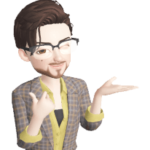
iPhoneやAndroid対応のExnessトレーダーアプリは入出金や取引ができるよ!



とっても便利よね!



でもはじめはやっぱり難しいから、使い方を教えてほしいな
Exnessトレーダーアプリは、初めてExnessを利用する人から上級者のトレーダーまで使いやすいとかなり良い評判を集めています。
Exnessの200を越えた銘柄を自宅でも出先でもすぐにトレードを始められるのですが、「アプリの使い方がいまいちわからない」という方や「アプリをこれから使おうかお悩みの方」はこの記事を参考にしてみてください!
- Exnessのアプリの操作性
- Exnessのアプリで入出金/取引/経済指標の確認
- Exnessのアプリを使うメリット/デメリット
- Exnessのアプリのダウンロードやログイン方法
- Exnessのアプリ利用時の注意点
Exnessのアプリに出来る事・機能性
| 利用可能OS | iOS Android |
| 口座タイプ | すべてのMT5口座 |
| チャートの種類 | ライン/ローソク足 |
| 指値注文 | 指値買い/逆指値買い/指値売り/逆指値売り/決済指値(T/P)/決済逆指値(S/L) |
| インディケータ― | Trading Central提供トレーディングシグナル/移動平均線/ボリンジャーバンド/パラボリックSAR |
| 時間軸 | M1/M5/M15/M30/H1/H4/D1 |
| 最低限のシステム要件 | iOS 14.4、Android 5.0 |
Exnessのアプリは以下の機能を搭載しています。
- トレード機能(新規発注、決済発注、注文の変更)
- トレードした履歴の確認
- Exnessの口座へ入金
- Exness口座から銀行等に出金
- チャート表示
- 気配値の表示
- アカウント情報の確認
- マーケットウォッチ
- Exnessライブチャットへ問い合わせ
Exnessのアプリは入金からトレードそして出金まで可能です。
また、Exnessライブチャットに問い合わせができ、万が一の事態が起こった場合でも安心!



Exnessライブチャットにすぐ問い合わせが出来るのはありがたいわね
Exnessのアプリはパソコン同様の機能があり、充実したトレードを実現します。
Exnessのアプリを使うメリット・デメリット
Exnessのアプリを使う場合、メリットとデメリットがあります。
実際のところExnessアプリは非常に使いやすく利便性が高いと評価されていますが、かならずしもすべてのトレーダーに適するわけではありません…
メリットとデメリットを比較したうえでExnessアプリ導入の可否を決めましょう。
Exnessのアプリを使うメリット
Exnessのアプリのメリットをまとめてみました。
- 操作性が良い
- 直感的で見やすい
- 入出金ができる
- Exness採用のすべての金融商品の取引可能
- 無料で分析ツールが使える
- ラインとローソク足の両方対応
- 経済指標等のニュースを確認できる
- Exnessのカスタマーサポートが受けられる
- 多言語に対応
Exnessのアプリは基本的に使いやすく、トレードに必要な機能を備えています。



多機能とまでは言えないけど、必要不可欠な機能は使えるから安心だよ!
他社のトレードアプリでは入出金に対応していなかったりカスタマーサポートは公式しかできなかったりするのでExnessのアプリは便利と言えます。
Exnessのアプリをスマホに導入すれば入金から出金まですべてまかなえます。
Exnessのアプリを使うデメリット
Exnessのアプリのデメリットをまとめてみました。
- MT5で口座を開設する必要あり
- MT4専用のスタンダードセント口座は使えない
- 分析ツールが少なく使いたいツールがない可能性あり
- 他社との口座切り替えができない
Exnessのアプリのデメリットは少なめ。
ただし、MT4利用者は新たにMT5の取引口座を開設する手間がかかります。
また、分析ツールが少なく、MT4やMT5のほうが多機能。
高機能のチャート分析をしたい人は、ExnessのアプリよりMT4/MT5のほうが使いやすいでしょう。
Exnessアプリのダウンロード・ログイン方法
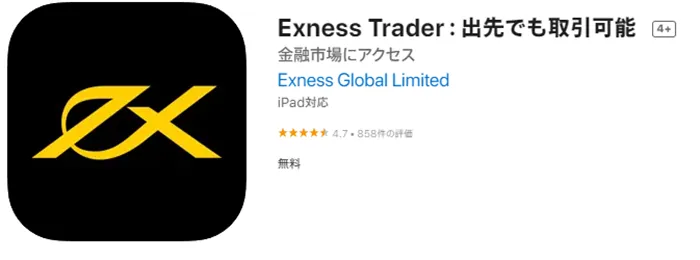
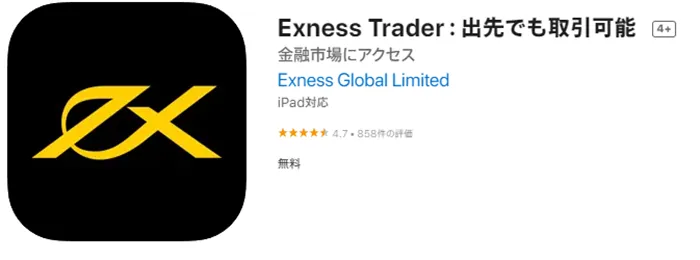
Exnessのアプリのダウンロードとログイン方法は簡単。
利用するデバイスのOSに合致したストアから入手します。
- AppStore=「Exness Trader:出先でも取引可能」をApp Storeで (apple.com)
- GooglePlayストア=Exnessトレーダー:モバイル投資プラットフォーム – Google Play のアプリ
ダウンロードまたはインストールボタンをタップすれば、自動的に利用するデバイスに導入されます。
あとはスマホ画面のアプリアイコンをタップして、ログイン画面にExnessのMT5口座IDと口座パスワードを入力すれば完了です。



凄く簡単ね!これなら誰でも出来そう!
Exnessアプリ基本の操作方法
Exnessのアプリは合計5種類のタブがあります。
- 口座
- 取引
- マーケット
- パフォーマンス
- プロフィール
各タブに応じて確認できる項目が異なります。
口座:取引口座・ポジションの管理
口座のタブは、保有する取引口座・ポジションの管理が可能。
- 保留中=現時点で保有するポジションの損益状況
- 保留中=設定した指値/逆指値注文の状況
- 決済済み=決済したポジションの履歴
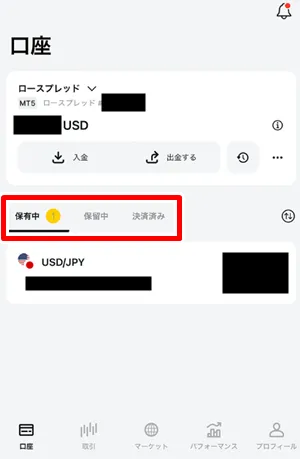
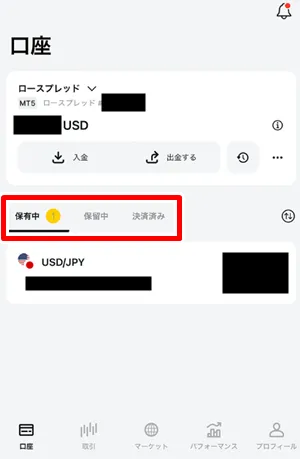
損益の状況を一括で管理できるため見やすいです。
Exnessアプリでトレードする方法
Exnessアプリでトレードする方法を以下の3点に分けて解説します。
- トレードの発注方法
- トレードの決済方法
- トレードの部分決済方法
それぞれのトレード機能を理解しておけばExnessアプリの売買は簡単。
トレードの発注方法
チャート画面にて売りまたは買いをタップします。
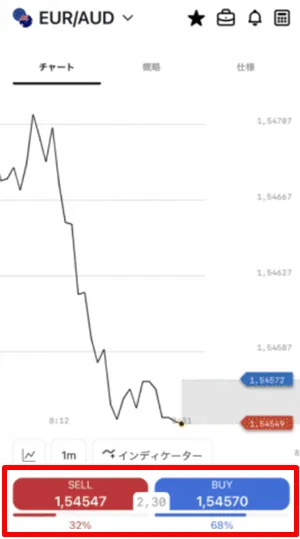
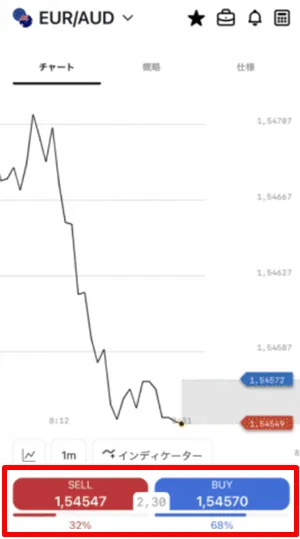
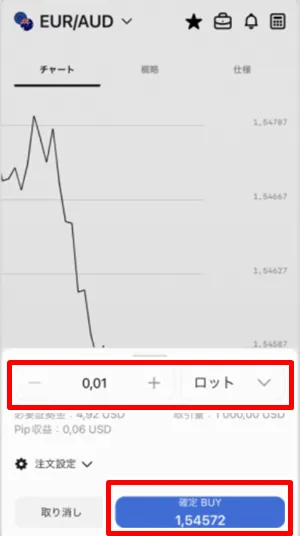
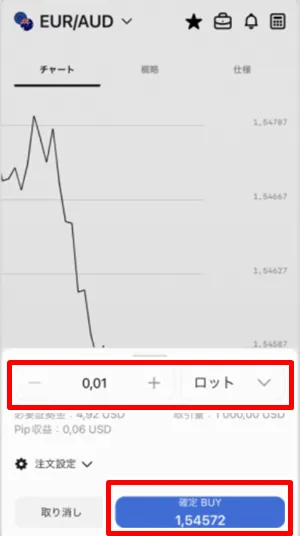
取引量を設定して確定をタップ。
以上でExnessのアプリの注文方法は完了ですが、この状態では成行注文で発注します。
指値注文といった他の注文方法で発注したい場合は、【注文設定】をタップしてください。
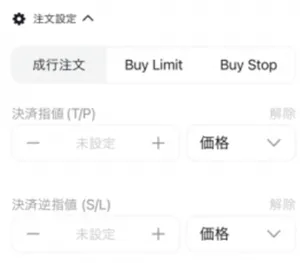
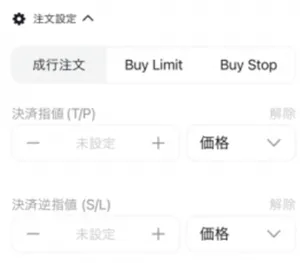
以上でExnessアプリでの発注は完了です。
トレードの決済方法
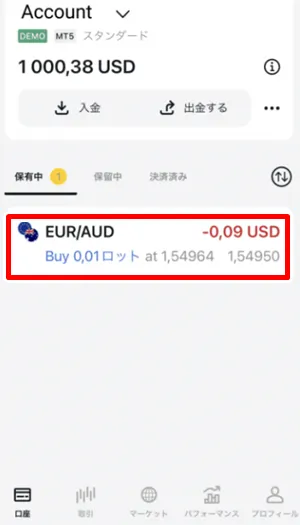
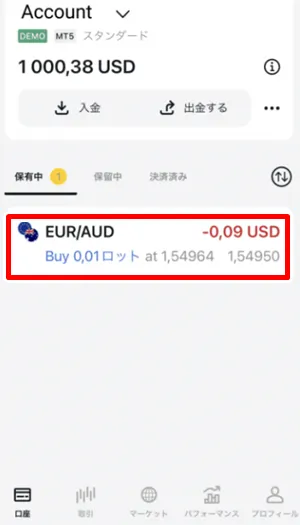
保有するポジションをタップします。
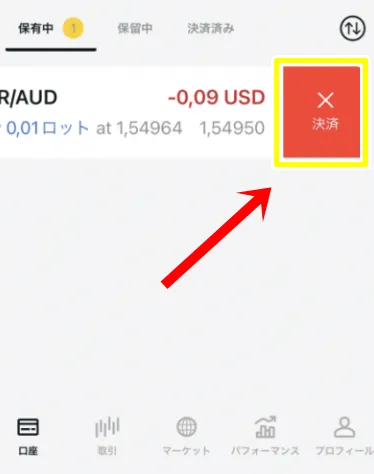
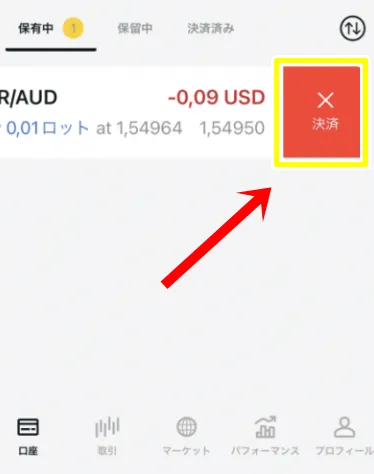
確定ボタンをタップしてください。
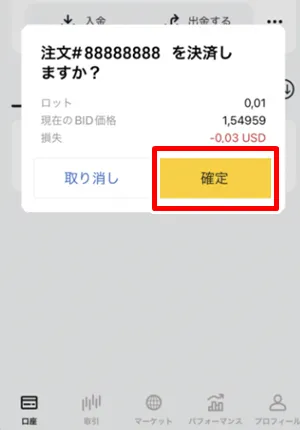
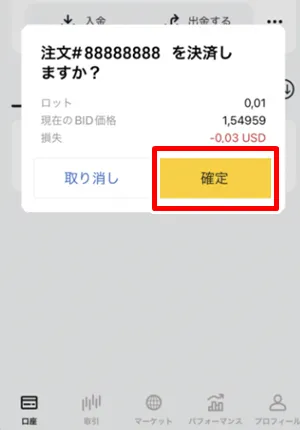
以上でExnessのアプリの決済は完了です。
トレードの部分決済方法
保有するポジションをタップします。
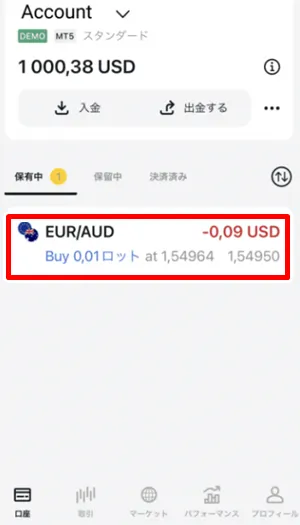
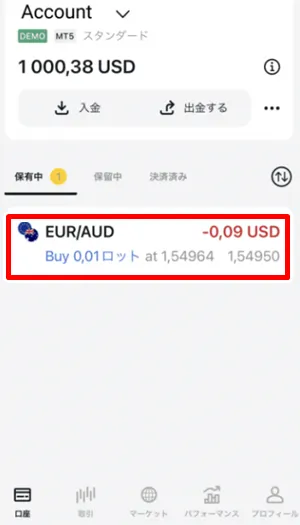
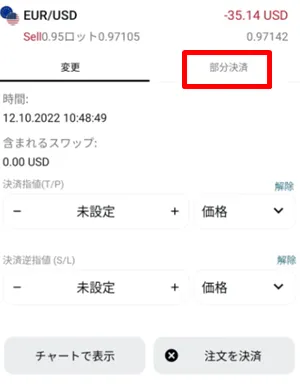
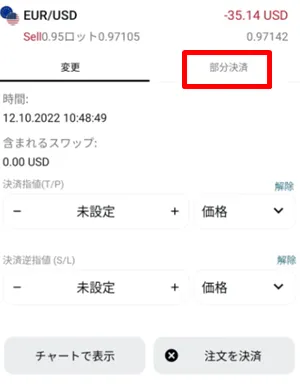
部分決済をタップ。
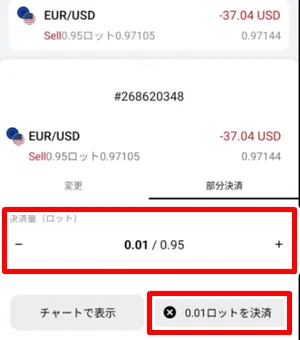
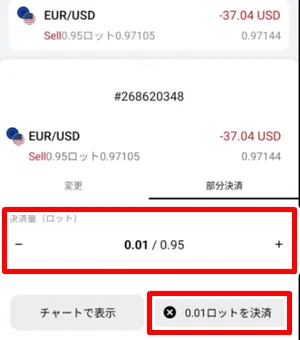
決済値(1ロット)に取引したい数量を入力して、画面右下の【~決済】をタップしてください。
確認画面が展開、【確認】ボタンをタップします。
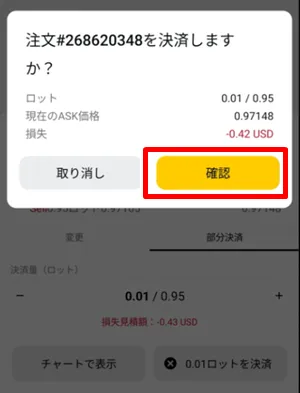
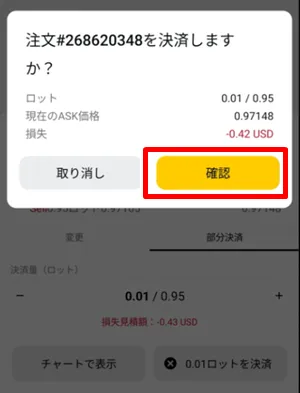
以上でExnessのアプリの部分決済が完了します。
Exnessアプリに関する注意点
Exnessのアプリに関する注意点2つを解説。
いずれもExnessのアプリを利用するかぎりは絶対に注意したいポイントです。
ログインできるのはMT5口座のみ
ExnessのアプリにログインできるのはMT5口座限定。
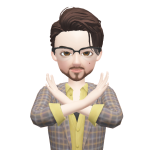
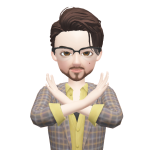
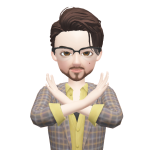
MT4口座からはログインできないよ
仮にMT4口座を開設した場合は、新たにMT5口座を開設するかMT4モバイルを利用しましょう。
また、スタンダードセント口座はMT4専用なのでExnessのアプリは利用不可です。
チャート分析機能が簡易的
Exnessアプリのチャート分析機能は最低限のシステムです。
ラインやローソク足、分足まで取り揃えていますが、テクニカル分析指標は以下のみ。
たとえば、MACDや一目均衡表といったテクニカル分析指標は使えません。
描画や ライン、チャネルやフィボナッチといった機能もなし。
あくまでExnessアプリのチャート機能分析は簡易的なものだけです。
Exnessアプリに関するよくある質問
Exnessのアプリに関してよくある質問5つをまとめてみました。
公式ライブチャットで確認してもすぐに回答してくれますが、以下の質問に目を通しておけば問い合わせる手間を省ける可能性があります。
- ExnessアプリではMT4口座でも取引できますか?
-
ExnessアプリはMT5口座のみログイン可能です。
MT4の口座IDとパスワードでログインはできません。
通常のMT4(メタトレーダー4モバイル)の利用はできます。
- ExnessアプリでEA(自動売買)の利用は可能ですか?
-
ExnessアプリはEA(自動売買)の利用はできません。
どうしてもスマホで自動売買したい場合は、Exnessの無料VPSを活用しましょう。
無料VPSの利用は500USD以上の入金と100USD以上の口座残高があれば誰でも申請可能。
スマホのEA(自動売買)に興味がある人は、Exnessアプリではなく無料VPSを介してトレードしてみてはいかがでしょうか。
- ExnessアプリとMT5モバイル版の違いは何ですか?
-
どちらもスマホで使えるのは同じですが、ExnessアプリはよりExness専用にカスタマイズされた機能を導入しています。
たとえば、Exnessの公式ライブチャットに接続できるのはアプリの特徴のひとつ。
他の海外FX業者を利用している場合はMT5モバイルのほうが口座の切り替えもしやすいですが、Exnessのみトレードする場合はExnessアプリに優位性があります。
- Exnessアプリで使用可能なインディケーターはありますか?
-
Exnessは利用頻度の高いインディケータ―の移動平均線やボリンジャーバンドはもちろん複数の分析ツールも内蔵しています。
また、TradingCentral(トレーディングセントラル)提供のトレーディングシグナルもありますし、経済指標の速報をすぐにExnessアプリで確認可能。



機能が分散せずまとまって搭載しているからExnessアプリでトレードの大半はまかなえるわよ!
- Exnessアプリの言語設定を変更する方法は?
-
Exnessアプリの言語設定を変更したい場合は、以下の手順で完了します。
- Exnessアプリを起動
- プロフィールをタップ
- 【言語】を選択
- 適用する言語に変更
以上の4つのステップで言語設定を変更できます。
英語を読める人は言語設定を英語にしておくと、経済指標の速報やニュースがより早く確認可能。
日本語に翻訳される時間を省けるため、少しでも早く情報を取得したい場合は言語設定は英語に変更しておきましょう。
まとめ
Exnessアプリは充実した機能を導入しています。
最低限のチャート分析機能やラインにローソク足、分足から日足までワンタップで切り替えられ、入出金や損益状況の確認もすぐに可能!
また、アプリから365日24時間対応のExnessのカスタマーサポートに問い合わせもでき、初めてExnessや海外FX業者を利用する人でも安心です。
一方、テクニカル分析指標は少なく、MT4/MT5あるいは最近人気のTradingViewを利用したことがある人は物足りなく感じるでしょう。
直感的で操作性も高くExnessアプリは使いやすいですが、どちらかと言えば海外FX初心者におすすめのトレードアプリです。








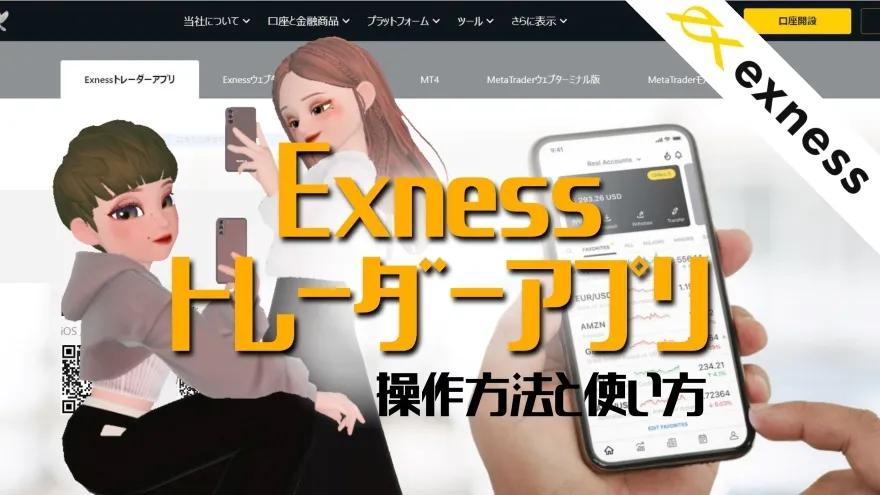
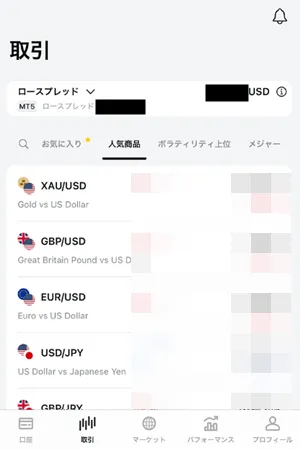
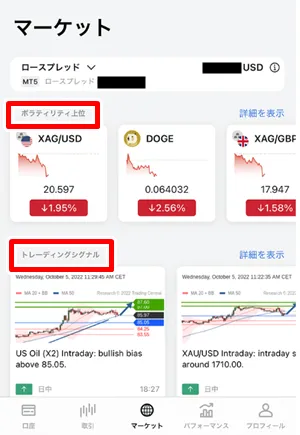
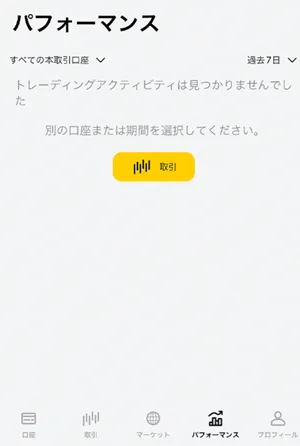
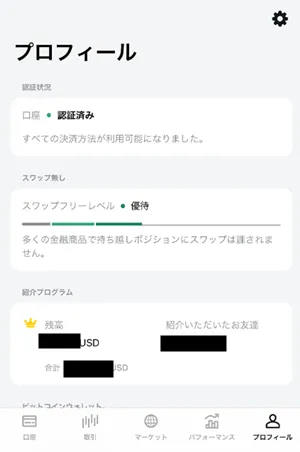

コメント